विंडोज़ प्रिंटर के लिए आपके नेटवर्क की खोज नहीं कर सका
वाईफाई(WiFi) प्रिंटर लोकप्रिय हैं, और चूंकि अधिकांश घरों में घर पर राउटर होता है, इसलिए उन्हें किसी भी स्थान पर रखने से यह सुविधाजनक हो जाता है। आप इसे कहीं से भी प्रिंट कर सकते हैं, और आगे बढ़ सकते हैं, और प्रिंटआउट प्राप्त कर सकते हैं। उस ने कहा, यदि आप एक वाईफाई(WiFi) प्रिंटर सेट करने का प्रयास कर रहे हैं या पहले ही कर चुके हैं, लेकिन विंडोज(Windows) इसे खोजने में सक्षम नहीं है, तो इस पोस्ट में, हम कुछ सुझाव देंगे ताकि आप इसे हल कर सकें। इससे संबंधित त्रुटि संदेश कह सकता है- विंडोज़(Windows) प्रिंटर के लिए आपके नेटवर्क की खोज नहीं कर सका।(Network)
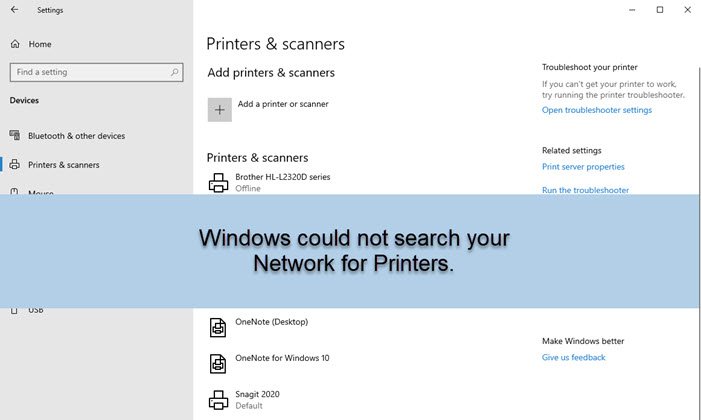
विंडोज़ आपके नेटवर्क(Network) को प्रिंटर के लिए नहीं खोज सका
त्रुटि संदेश का अर्थ है कि यह उस प्रिंटर को खोजने में सक्षम नहीं है जो उस (Printer)नेटवर्क(Network) में खोजा गया था जिससे कंप्यूटर जुड़ा हुआ है। आपको इसका एहसास तभी होगा जब आप किसी दस्तावेज़ को प्रिंट करने का प्रयास करेंगे, और प्रिंटर(Printer) के साथ कुछ नहीं होगा । फिर जब आप प्रिंटर(Printer) को अनइंस्टॉल करते हैं और उसे खोजने का प्रयास करते हैं, तो यह इस त्रुटि को प्रकट करेगा। चूंकि यह एक नेटवर्क समस्या है, आइए उन सुझावों पर एक नज़र डालते हैं-
- मूल समस्या निवारण
- नेटवर्क डिस्कवरी सक्षम करें
- प्रिंटर समस्या निवारक चलाएँ
- जांचें कि क्या डिवाइस एक ही नेटवर्क पर हैं(Network)
- कंप्यूटर से प्रिंटर साझा करें
- फ़ायरवॉल सेटिंग्स।
एक-एक करके चरणों का पालन करें, और फिर जाँचें कि कौन-सी समस्या का समाधान करती है।
1] मूल समस्या निवारण
सुनिश्चित करें(Make) कि आपने आगे बढ़ने से पहले कुछ बुनियादी बातों की जाँच कर ली है। नेटवर्क केबल प्लग किया गया है, और वाईफाई(WiFi) चालू है, प्रिंटर चालू है, आदि। कई बार जब (Printer)प्रिंटर(Printer) को प्रिंट भेजा जाता है , तो यह प्रिंटर(Printer) के ऑनलाइन आने की प्रतीक्षा में प्रिंट कतार में रहता है ।
2] नेटवर्क डिस्कवरी सक्षम करें
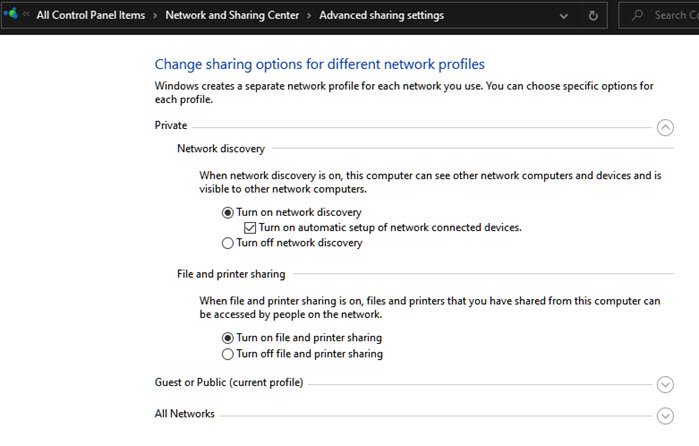
यदि कंप्यूटर नेटवर्क(Network) में नहीं देख सकता है , तो वह कुछ भी नहीं ढूंढ पाएगा। यदि प्रिंटर(Printer) के साथ आप कोई अन्य कंप्यूटर या अन्य डिवाइस नहीं देख सकते हैं, तो पीसी की नेटवर्क डिस्कवरी सेटिंग्स(network discovery settings) बदल गई हैं।
- विंडोज 10 सेटिंग्स खोलें (विन + आई)
- (Click)Status पर क्लिक करें , और फिर एक लिंक खोजें जो नेटवर्क(Network) और शेयरिंग सेंटर(Sharing Center) कहे । उस पर क्लिक करें(Click)
- यह क्लासिक नेटवर्क(Network) सेटिंग्स को खोलेगा । बाईं ओर, उन्नत साझाकरण सेटिंग बदलें पर क्लिक करें(Change)
- अतिथि(Guest) या सार्वजनिक(Public) अनुभाग के अंतर्गत नेटवर्क(Network) खोज चालू करें और फ़ाइल(File) और प्रिंटर (Printer)साझाकरण(Torn) चालू करें।
अगर आप किसी प्राइवेट नेटवर्क(Private Network) से जुड़े हैं , तो आप उसमें डिस्कवरी को ऑन कर देंगे। तो तदनुसार चुनें
3] प्रिंटर समस्या निवारक चलाएँ
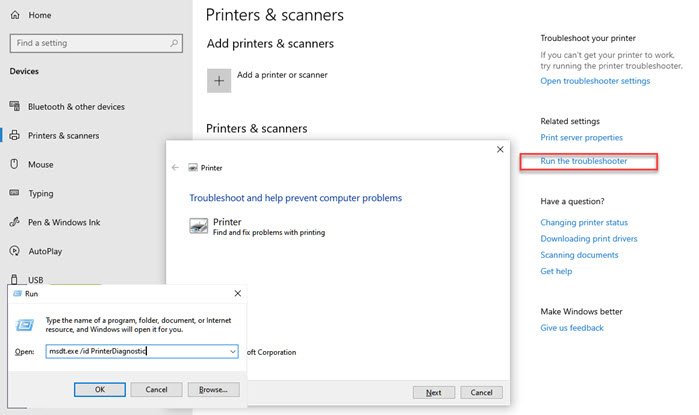
आप प्रिंटर समस्या निवारक(Printer troubleshooter) को दो तरह से चला सकते हैं। एक विंडोज सेटिंग्स(Windows Settings) के माध्यम से है , और दूसरा रन(Run) प्रॉम्प्ट ( Win + R ) से है।
- विंडोज 10 सेटिंग्स खोलें
- प्रिंटर और स्कैनर पर नेविगेट करें
- संबंधित सेटिंग्स(Settings) के तहत समस्या निवारक चलाएँ(Run) पर क्लिक करें
विज़ार्ड(Wizard) को प्रक्रिया पूरी करने दें , और फिर से प्रिंटर(Printer) जोड़ने का प्रयास करें।
यदि आप अक्सर प्रिंटर(Printer) समस्या में आते हैं, तो आप रन(Run) बॉक्स खोल सकते हैं, निम्न टाइप करें और एंटर(Enter) कुंजी दबाएं।
msdt.exe /id PrinterDiagnostic
यह वही प्रिंटर डायग्नोस्टिक प्रॉम्प्ट(Printer Diagnostic Prompt) खोलेगा , लेकिन यह लॉन्च करने के लिए तेज़ है। आप इसका उपयोग करके एक शॉर्टकट बनाना भी चुन सकते हैं और जब चाहें इसे लॉन्च कर सकते हैं।
4] जांचें(Check) कि क्या प्रिंटर(Printer) और कंप्यूटर(Computer) एक ही नेटवर्क पर हैं(Network)
कंप्यूटर केवल उस प्रिंटर(Printer) की खोज कर सकता है जो कंप्यूटर के समान नेटवर्क पर है। हम में से कई लोग कई वाईफाई एसएसआईडी( multiple WiFi SSID) या नाम(Names) बनाते हैं । यदि आपके पास वाईफाई प्रिंटर(WiFi Printer) है, तो सुनिश्चित करें कि कंप्यूटर और प्रिंटर एक ही वाईफाई(WiFi) से जुड़े हैं । यह ईथरनेट(Ethernet) केबल से जुड़े उपकरणों पर लागू होता है ।
5] कंप्यूटर से प्रिंटर साझा करें
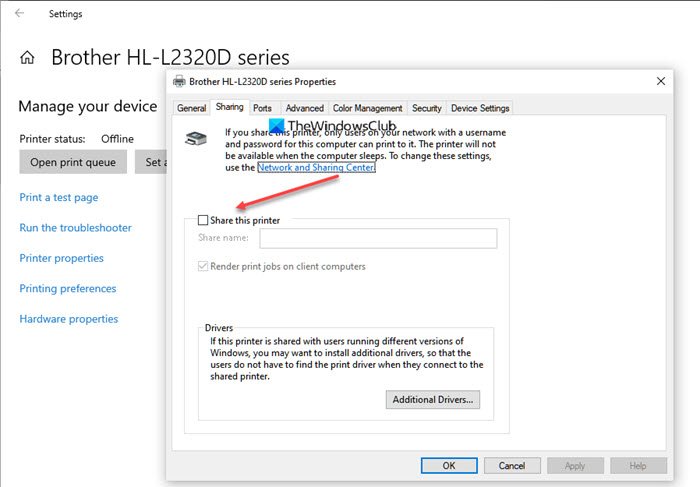
यदि आपके पास एक गैर-नेटवर्क सक्षम प्रिंटर है जो कंप्यूटर से जुड़ा है, तो जब तक इसे साझा नहीं किया जाता है(then unless it is shared) , तब तक कोई और इसका उपयोग नहीं कर सकता है। मेरे पास ब्रदर प्रिंटर(Brother Printer) है जिसमें वाईफाई(WiFi) या ईथरनेट(Ethernet) पोर्ट नहीं है। मैं इसे अपने परिवार के बाकी सदस्यों के साथ तभी साझा कर सकता हूं जब मैं साझा करना सक्षम कर दूं। प्रिंटर(Printer) चालू होने और नेटवर्क से कनेक्ट होने पर दिखाई देता है । यदि आपने, किसी कारणवश, प्रिंटर साझाकरण स्थिति हटा दी है, तो यह दूसरों को दिखाई नहीं देगी.
- विंडोज सेटिंग्स(Windows Settings) खोलें ( Win +डिवाइसेस (Devices) > Printer और स्कैनर पर नेविगेट करें
- प्रिंटर(Printer) का चयन करें और मैनेज बटन(Manage Button) पर क्लिक करें
- (Click)प्रिंटर(Printer) प्रॉपर्टीज पर क्लिक करें और फिर शेयरिंग(Sharing) टैब पर स्विच करें।
- बॉक्स को चेक करें जो कहता है कि इस प्रिंटर(Printer) को साझा करें , और इसमें एक नाम जोड़ें।
- (Click)नेटवर्क पर बाकी कंप्यूटरों के साथ प्रिंटर(Printer) उपलब्ध कराने के लिए ओके पर क्लिक करें ।
6] फ़ायरवॉल सेटिंग्स की जाँच करें
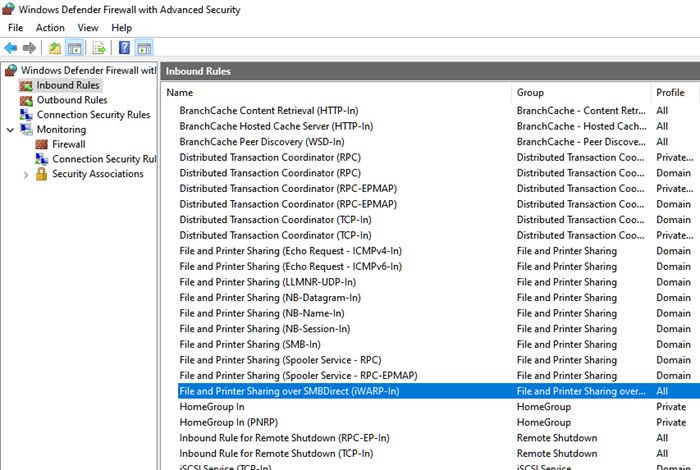
फ़ायरवॉल(Firewall) सेटिंग्स को सेवाओं और बंदरगाहों को अवरुद्ध करने के लिए जाना जाता है । यदि तृतीय-पक्ष सेवा ने कंप्यूटर पर प्रिंटर को ब्लॉक कर दिया है, तो वह (Printer)प्रिंटर(Printer) नहीं ढूंढ पाएगा । पुष्टि करने के लिए आपको फ़ायरवॉल(Firewall) अपवाद सूची में चेक-इन करना होगा ।
- विंडोज सुरक्षा ऐप खोलें
- फ़ायरवॉल और नेटवर्क सुरक्षा(Firewall and network protection) पर स्विच करें
- (Click)उन्नत सुरक्षा(Advanced Security) विंडो के साथ विंडोज डिफेंडर फ़ायरवॉल(Windows Defender Firewall) खोलने के लिए यूएसी(UAC) प्रॉम्प्ट के बाद उन्नत सेटिंग्स(Advanced Settings) पर क्लिक करें
- इनबाउंड(Inbound) और आउटबाउंड(Outbound) नियमों के तहत , फ़ाइल(File) और प्रिंटर साझाकरण समूह की (Printer)स्थिति(Status) की जाँच करें कि कहीं कुछ अवरुद्ध तो नहीं है।
यदि आप चाहें, तो आप Windows फ़ायरवॉल सेटिंग्स को डिफ़ॉल्ट पर भी रीसेट(reset Windows Firewall settings to default) कर सकते हैं ।
इस बात की प्रबल संभावना है कि विंडोज़(Windows) प्रिंटर के लिए आपके नेटवर्क(Network) की खोज नहीं कर सका , ऐसी स्थिति में या तो प्रिंटर(Printer) उसी नेटवर्क(Network) पर नहीं है या बंद है। इसलिए सुनिश्चित करें कि पहले सभी सबसे सरल समाधानों के माध्यम से जाना, उसके बाद आराम करना।
मुझे उम्मीद है कि पोस्ट ने समस्या को हल करने में आपकी मदद की।
Related posts
विंडोज 11/10 पर कैनन प्रिंटर त्रुटि 853 को ठीक करें
Windows 11/10 . में प्रिंट करते समय कंप्यूटर फ़्रीज़ हो जाता है
विंडोज 10 में अलग से एक ही प्रिंटर ड्राइवर का उपयोग करने वाले प्रिंटर की सूची बनाएं
Windows Sandbox में प्रिंटर साझाकरण समूह नीति सक्षम या अक्षम करें
सेवा त्रुटि 79 ठीक करें, HP प्रिंटर पर बंद करें और फिर चालू करें
एरर प्रिंटिंग - विंडोज 10 में प्रिंट जॉब नोटिफिकेशन एरर
Windows 10 पर HP त्रुटि कोड 0xc4eb8000 ठीक करें
एचपी प्रिंटर की विफलता को ठीक करें - प्रिंटर या स्याही प्रणाली के साथ समस्या
विंडोज 11/10 में माइक्रोसॉफ्ट एक्सपीएस डॉक्यूमेंट राइटर प्रिंटर कैसे निकालें?
फिक्स द एक्टिव डायरेक्ट्री डोमेन सर्विसेज वर्तमान में अनुपलब्ध है
विंडोज़ में प्रिंटर डिस्कनेक्ट करने के बाद यूएसबी प्रिंटर पोर्ट गायब है
B200: कैनन प्रिंटर पर प्रिंटर त्रुटि हुई है
फिक्स प्रिंटर स्थिति रुकी हुई है, विंडोज 11/10 में त्रुटि को फिर से शुरू नहीं कर सकता
हटाए गए प्रिंटर विंडोज 11/10 में फिर से दिखाई देते हैं और वापस आते रहते हैं
नेटवर्क प्रिंटर त्रुटि ठीक करें 0x00000bcb - प्रिंटर से कनेक्ट नहीं हो सकता
विंडोज़ में मेरा प्रिंटर ऑफलाइन क्यों है? प्रिंटर की स्थिति को ऑनलाइन में बदलें
iCopy . के साथ फोटोकॉपी के रूप में प्रिंटर और स्कैनर का उपयोग करें
Windows 11/10 . पर प्रिंटर रंग में प्रिंट नहीं हो रहा है
वायर्ड प्रिंटर को वायरलेस प्रिंटर में कैसे बदलें
नेटवर्क प्रिंटर त्रुटियों को ठीक करें - विंडोज़ प्रिंटर से कनेक्ट नहीं हो सकता
